Si tienes un iPad con radio celular, capaz de conectarse a redes 3G/4G-LTE, es muy probable que algún día te interese compartir su conexión para poder, por ejemplo, utilizar Internet en un ordenador portátil, o incluso uno de sobremesa si te encuentras en un lugar sin conexión a Internet pero con cobertura celular. Lo interesante de utilizar el iPad como un hub Wi-Fi para conectar a Internet es que al tener una batería tan grande, puedes estar literalmente horas y horas conectado a la red sin el más mínimo problema, incluso conectando varios dispositivos al mismo tiempo. Además, los ajustes que hay que hacer para compartir la conexión, son muy fáciles.
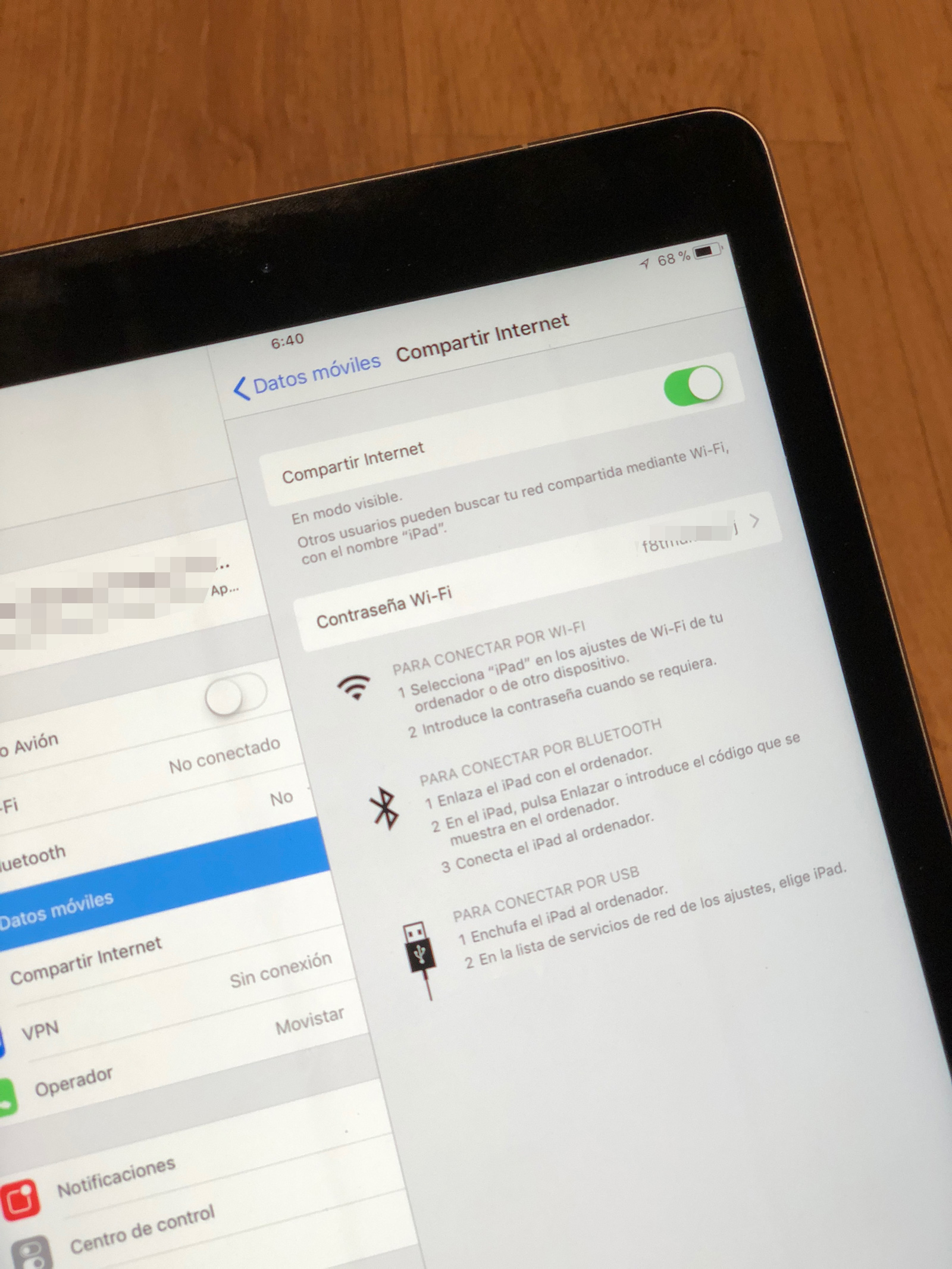
Lo primero que tenemos que hacer es tener un contrato con una operadora de telefonía móvil que permita compartir la conexión. Hace varios años, esto era algo relativamente poco frecuente pero hoy en día afortunadamente es al contrario, lo difícil es encontrar una tarifa que no permita compartir la conexión.

Una vez que el iPad haya conectado a la red celular, y nos indique 3G o 4G en la barra de estatus, podemos abrir la App de Ajustes y comprobar en el apartado de Datos Móviles si hay una opción que indica Compartir Internet. Si no la encuentras, es hora de llamar a tu operadora de telefonía móvil para averiguar si tienes esa opción en tu tarifa. Las tarjetas SIM tienen un perfil que determina si se permite o no compartir la conexión. Si ves la opción, enhorabuena, lo único que tienes que hacer es entrar y activarla. Un poco más abajo, verás la contraseña Wi-Fi, que puedes cambiar, para que nadie más pueda conectarse a la misma red Wi-Fi que tu iPad creará y consumir datos de tu tarifa.
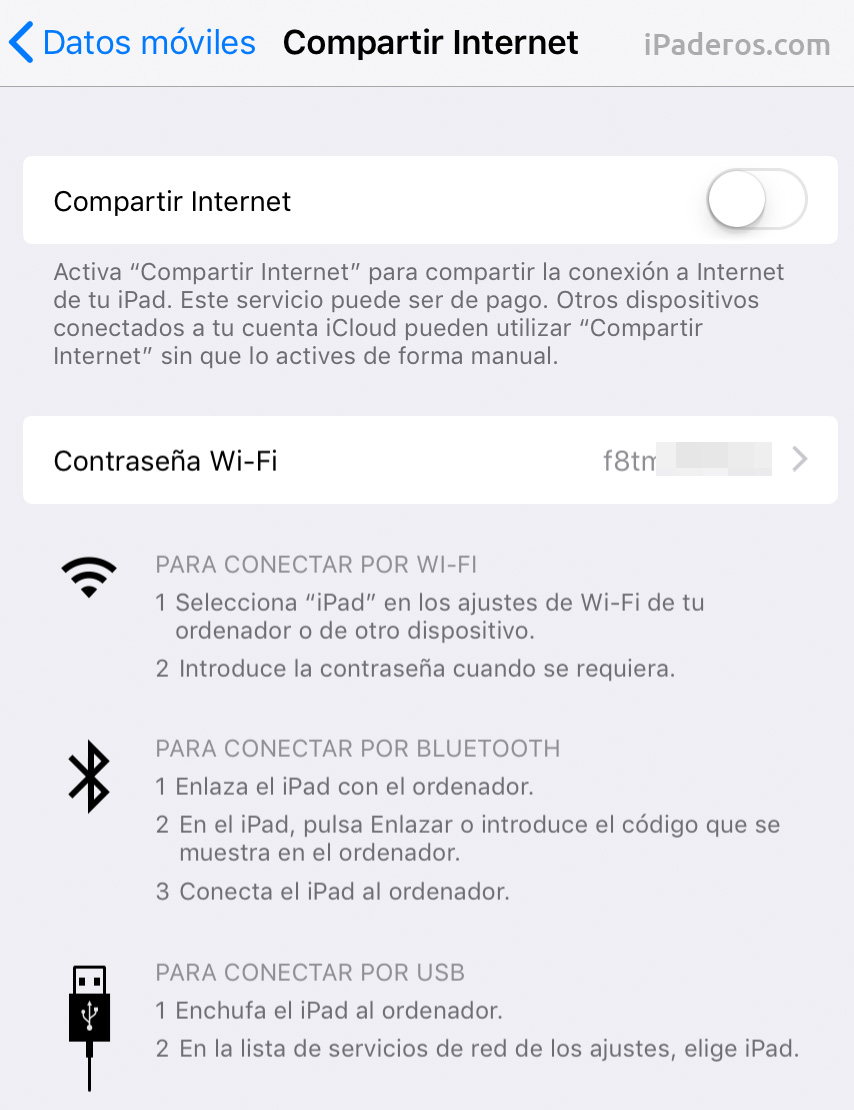
Después de activar esta opción, encontrarás una nueva red Wi-Fi con el nombre de tu iPad. Conectando a ella, e introduciendo la contraseña que has configurado, ya tendrás conexión a Internet en ese ordenador, o incluso otro iPad o iPhone. Cualquier dispositivo que tenga una radio Wi-Fi, podrá utilizar esta conexión. Ahora puedes apagar la pantalla del iPad para ahorrar energía.
Te damos estos consejos cuando compartas la conexión a Internet de tu iPad;
- Comprueba que tienes una tarifa de datos generosa. Es habitual descargar varios Gigabytes de datos fácilmente, por ejemplo, si tu ordenador decide que es un buen momento para actualizar Windows o macOS. Los backups de iCloud de un iPhone, por ejemplo, también puede pasarte una buena factura. Por esa razón, es mejor no activar todas estas actualizaciones automáticas cuando conectes de esta manera… desactívalas antes de conectar a la red Wi-Fi de tu iPad.
- Asegúrate de no poner una contraseña demasiado fácil.
- Obviamente, asegúrate de tener suficiente carga de batería… aunque el iPad aguanta muchas horas encendido compartiendo su conexión, estar continuamente pasando datos entre la radio celular y Wi-Fi tiene un coste energético elevado.
- Busca un lugar en donde tengas buena cobertura. Si estás en una zona en donde la cobertura es escasa, prueba a poner el iPad cerca de una ventana o lugar abierto en el exterior, siempre que sea seguro.


